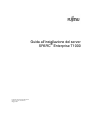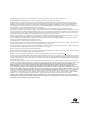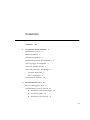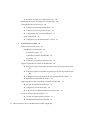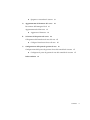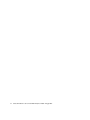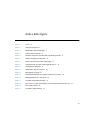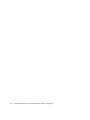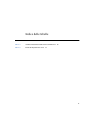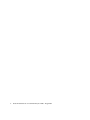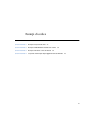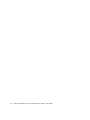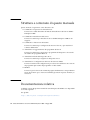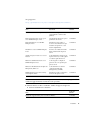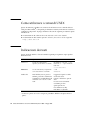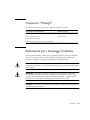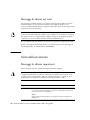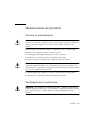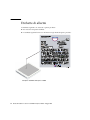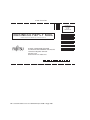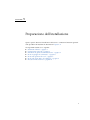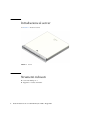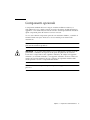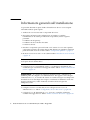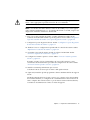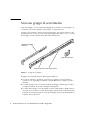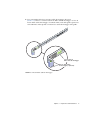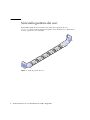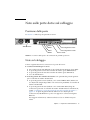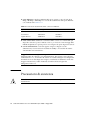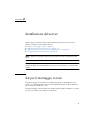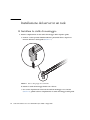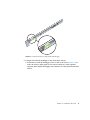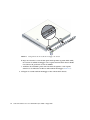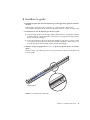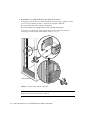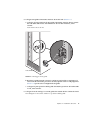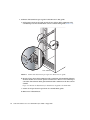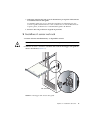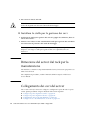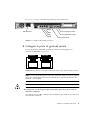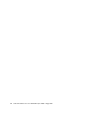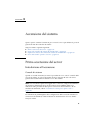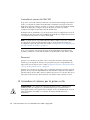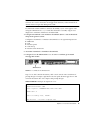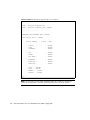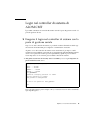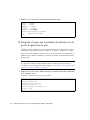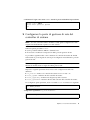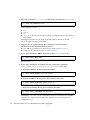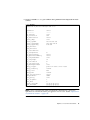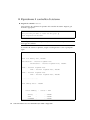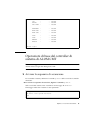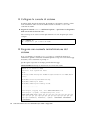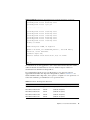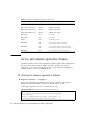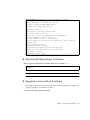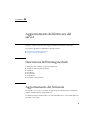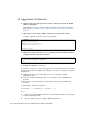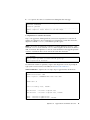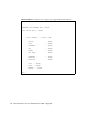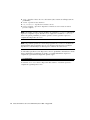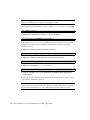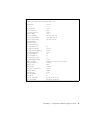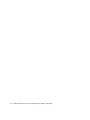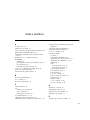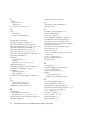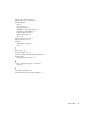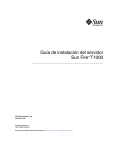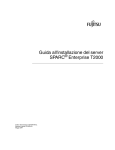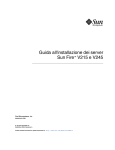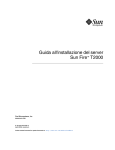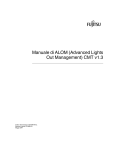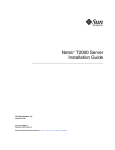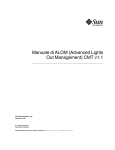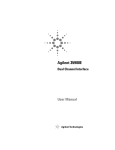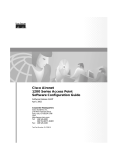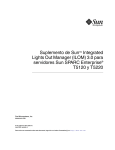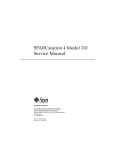Download Guida all`installazione del server SPARC Enterprise T1000
Transcript
Guida all'installazione del server
SPARC® Enterprise T1000
Codice del manuale: C120-E383-01AL
Numero di parte. 875-4172-10
Maggio 2007
Copyright 2007 Sun Microsystems, Inc., 4150 Network Circle, Santa Clara, California 95054, U.S.A. Tutti i diritti riservati.
FUJITSU LIMITED ha fornito informazioni tecniche e ha effettuato la revisione di parti del presente materiale.
Sun Microsystems, Inc. e Fujitsu Limited possiedono o controllano diritti di proprietà intellettuale relativi ai prodotti o alle tecnologie descritte in questo
documento; tali prodotti, tecnologie e il seguente documento sono protetti dalle leggi sul copyright, da brevetti e da altre normative o trattati internazionali a
tutela della proprietà intellettuale. In particolare e senza limitazione, i diritti di proprietà intellettuale di Sun Microsystems, Inc. e Fujitsu Limited su tali
prodotti, tecnologie e sul presente documento possono includere uno o più brevetti statunitensi elencati all'indirizzo http://www.sun.com/patents e uno o più
brevetti aggiuntivi o in attesa di registrazione negli Stati Uniti e in altri paesi.
Questo documento e il prodotto e la tecnologia a cui si riferisce sono distribuiti sotto licenze che ne limitano l'uso, la copia, la distribuzione e la
decompilazione. Nessuna parte di tale prodotto, tecnologia o del presente documento può essere riprodotta, in qualunque forma o con qualunque mezzo, senza
la previa autorizzazione scritta di Fujitsu Limited e Sun Microsystems, Inc. e dei loro eventuali concessori di licenza. La fornitura del presente documento non
conferisce alcun diritto o licenza, esplicito o implicito, in relazione al prodotto o alla tecnologia a cui si riferisce e il documento non contiene e non garantisce
impegni di alcun tipo da parte di Fujitsu Limited o Sun Microsystems, Inc., o di qualsiasi società ad esse collegata.
Questo documento e il prodotto e la tecnologia che vi sono descritti possono includere proprietà intellettuali di terze parti protette da copyright e/o concesse in
licenza dai rispettivi fornitori a Fujitsu Limited e/o Sun Microsystems, Inc., inclusi il software e la tecnologia dei caratteri.
In base ai termini delle licenze GPL o LGPL, una copia del codice sorgente tutelato da tali licenze GPL o LGPL è disponibile su richiesta per l'utente finale.
Contattare per informazioni Fujitsu Limited o Sun Microsystems, Inc.
Questa distribuzione può includere materiale sviluppato da terze parti.
Alcune parti di questo prodotto possono derivare dai sistemi Berkeley BSD, concessi in licenza dalla University of California. UNIX è un marchio registrato
negli Stati Uniti e negli altri paesi, concesso in licenza esclusiva tramite X/Open Company, Ltd.
Sun, Sun Microsystems, il logo Sun, Java, Netra, Solaris, Sun StorEdge, docs.sun.com, OpenBoot, SunVTS, Sun Fire, SunSolve, CoolThreads, J2EE e Sun
sono marchi o marchi registrati di Sun Microsystems, Inc. negli Stati Uniti e in altri paesi.
Fujitsu e il logo di Fujitsu sono marchi registrati di Fujitsu Limited.
Tutti i marchi SPARC sono utilizzati su licenza e sono marchi registrati di SPARC International, Inc. negli Stati Uniti e in altri paesi. I prodotti con marchio
SPARC sono basati su un’architettura sviluppata da Sun Microsystems, Inc.
SPARC64 è un marchio di SPARC International, Inc., usato in licenza da Fujitsu Microelectronics, Inc. e Fujitsu Limited.
Le interfacce utente grafiche OPEN LOOK e Sun™ sono state sviluppate da Sun Microsystems, Inc. per i suoi utenti e concessionari. Sun riconosce gli sforzi
innovativi di Xerox nella ricerca e nello sviluppo del concetto di interfaccia utente grafica o visuale per l'industria informatica. Sun possiede una licenza non
esclusiva per l'interfaccia grafica utente concessa da Xerox, estesa anche ai licenziatari Sun che utilizzano le interfacce OPEN LOOK e comunque firmatari
di accordi di licenza con Sun.
Esclusione di garanzia: le uniche garanzie concesse da Fujitsu Limited, Sun Microsystems, Inc. o eventuali società loro collegate in relazione a questo
documento o a qualsiasi prodotto o tecnologia che vi sono descritti sono quelle esposte nel contratto di licenza in base al quale il prodotto o la tecnologia
vengono forniti. FATTA ECCEZIONE PER QUANTO ESPRESSAMENTE DICHIARATO IN TALE CONTRATTO, FUJITSU LIMITED, SUN
MICROSYSTEMS, INC. E LE SOCIETÀ COLLEGATE NON FORNISCONO DICHIARAZIONI O GARANZIE DI ALCUN TIPO (ESPLICITE O
IMPLICITE) IN RELAZIONE A TALE PRODOTTO, TECNOLOGIA O AL PRESENTE DOCUMENTO, CHE VENGONO FORNITI CON
ESCLUSIONE DI QUALUNQUE ALTRA CONDIZIONE, DICHIARAZIONE E GARANZIA, ESPRESSA O IMPLICITA, COMPRESE LE GARANZIE
IMPLICITE DI COMMERCIABILITÀ E DI IDONEITÀ PER UNO SCOPO SPECIFICO O DI NON VIOLAZIONE DI DIRITTI ALTRUI, SALVO NEL
CASO IN CUI TALI ESCLUSIONI DI GARANZIA NON SIANO NULLE AI SENSI DELLA LEGGE IN VIGORE. Se non specificato diversamente in
tale contratto, entro i limiti previsti dalla legge vigente, in nessun caso Fujitsu Limited, Sun Microsystems, Inc. o eventuali società collegate saranno
responsabili nei confronti di terze parti, in base a qualsiasi interpretazione legale, per perdite di ricavi o profitti, perdite di utilizzo o di dati, interruzioni
dell'attività o per eventuali danni indiretti, speciali, accidentali o consequenziali, anche se informate del possibile verificarsi di tali danni.
QUESTA PUBBLICAZIONE VIENE FORNITA SENZA GARANZIE DI ALCUN TIPO, NÉ ESPLICITE NÉ IMPLICITE, INCLUSE, MA SENZA
LIMITAZIONE, LE GARANZIE IMPLICITE DI COMMERCIABILITÀ, IDONEITÀ AD UN DETERMINATO SCOPO O NON VIOLAZIONE, FATTA
ECCEZIONE PER LE GARANZIE PREVISTE DALLA LEGGE.
Sommario
Prefazione
1.
xiii
Preparazione dell'installazione
Introduzione al server
Strumenti richiesti
1
2
2
Componenti opzionali
3
Informazioni generali sull'installazione
Note sui gruppi di scorrimento
Note sulla gestione dei cavi
6
8
Note sulle porte dati e sul cablaggio
Posizione delle porte
Note sul cablaggio
2.
4
9
9
9
Precauzioni di sicurezza
10
Installazione del server
11
Kit per il montaggio in rack
11
Installazione del server in un rack
12
▼
Installare le staffe di montaggio
▼
Installare le guide
▼
Installare il server nel rack
12
15
19
iii
▼
Installare la staffa per la gestione dei cavi
20
Rimozione del server dal rack per la manutenzione
Collegamento dei cavi del server
Collegare la porta di gestione seriale
21
▼
Collegare la porta di gestione di rete
22
▼
Collegamento dei cavi di rete Ethernet
▼
3.
20
▼
Porta seriale TTYA
22
25
Introduzione all'accensione
Console di sistema
25
25
Controller di sistema ALOM CMT
Password
23
25
Prima accensione del server
▼
22
Collegare il cavo di alimentazione al server
Accensione del sistema
20
26
26
Accendere il sistema per la prima volta
Login nel controller di sistema di ALOM CMT
26
29
▼
Eseguire il login nel controller di sistema con la porta di gestione seriale
29
▼
Eseguire il login nel controller di sistema con la porta di gestione di rete
30
▼
Configurare la porta di gestione di rete del controller di sistema
▼
Ripristinare il controller di sistema
34
Operazioni di base del controller di sistema di ALOM CMT
▼
Avviare la sequenza di accensione
▼
Collegare la console di sistema
▼
Eseguire una normale inizializzazione del sistema
Avvio del sistema operativo Solaris
iv
35
35
36
38
▼
Avviare il sistema operativo Solaris
▼
(Opzionale) Ripristinare il sistema
38
39
Guida all'installazione del server SPARC Enterprise T1000 • Maggio 2007
36
31
▼
A.
Spegnere e riaccendere il sistema
39
Aggiornamento del firmware del server
41
Descrizione dell'immagine flash
Aggiornamento del firmware
▼
B.
Aggiornare il firmware
41
41
42
Selezione del dispositivo di avvio
45
Collegamento dell'interfaccia di rete alla rete
▼
C.
Collegare l'interfaccia di rete alla rete
Configurazione della porta di gestione di rete
45
45
47
Configurazione della porta di gestione di rete del controller di sistema
▼
Configurare la porta di gestione di rete del controller di sistema
Indice analitico
47
47
51
Sommario
v
vi
Guida all'installazione del server SPARC Enterprise T1000 • Maggio 2007
Indice delle figure
FIGURA 1-1
Server
2
FIGURA 1-2
Gruppi di scorrimento 6
FIGURA 1-3
Blocchi della staffa di montaggio 7
FIGURA 1-4
Staffa di gestione dei cavi 8
FIGURA 1-5
Posizione delle porte e dei connettori sul pannello posteriore 9
FIGURA 2-1
Sblocco del gruppo di scorrimento 12
FIGURA 2-2
Pulsante di rilascio della staffa di montaggio
FIGURA 2-3
Collegamento di una staffa di montaggio allo chassis
FIGURA 2-4
Viti prigioniere sulla guida
FIGURA 2-5
Utilizzo della staffa di estensione 16
FIGURA 2-6
Montaggio di una guida 17
FIGURA 2-7
Utilizzo del distanziatore per regolare la distanza tra le guide
FIGURA 2-8
Montaggio dello chassis sulle guide 19
FIGURA 2-9
Connettori del pannello posteriore 21
FIGURA 2-10
Porte di rete e seriale del controller di sistema (lato posteriore dello chassis) 21
FIGURA 2-11
Porta seriale (TTYA)
FIGURA 3-1
Connettore di alimentazione
13
14
15
18
22
27
vii
viii
Guida all'installazione del server SPARC Enterprise T1000 • Maggio 2007
Indice delle tabelle
TABELLA 1-1
Velocità di trasferimento delle connessioni Ethernet
TABELLA 3-1
Elenco dei dispositivi del server 37
10
ix
x
Guida all'installazione del server SPARC Enterprise T1000 • Maggio 2007
Esempi di codice
CODICE DI ESEMPIO 3-1
Esempio di sequenza di avvio
27
CODICE DI ESEMPIO 3-2
Esempio di inizializzazione normale del sistema
CODICE DI ESEMPIO 3-3
Esempio di avvio del server dal disco 0
CODICE DI ESEMPIO A-1
Sequenza di avvio tipica dopo l’aggiornamento del firmware 43
36
38
xi
xii
Guida all'installazione del server SPARC Enterprise T1000 • Maggio 2007
Prefazione
Questa guida fornisce le istruzioni, l'informazione di fondo, e la documentazione di
riferimento per aiutarvi ad installare il Server SPARC Enterprise T1000.
Le istruzioni per l'installazione date in questo documento suppongono che
un'amministratore di sistema possieda una buona esperienza con il sistema
operativo Solaris™ (OS Solaris).
Nota – Tutti i componenti interni devono essere installati solo da tecnici di servizio
qualificati.
PER DELLE OPERAZIONI SENZA
RISCHI
Questo manuale contiene le informazioni importanti riguardanti l'utilizzo e la
manutenzione di questo prodotto. Si raccomanda di leggere accuratamente questo
manuale. Fare bene attenzione alla sezione “Note sulla sicurezza„. Utilizzare il
prodotto secondo le istruzioni e le informazioni disponibili in questo manuale.
Mantenere questo manuale sempre a disposizione per ulteriore riferimento.
La nostra società Fujitsu compie tutti i suoi sforzi per evitare che gli utenti e
spettatori siano feriti o che le proprietà siano danneggiate. Si prega di utilizzare il
prodotto secondo le istruzioni date in questo manuale.
xiii
Struttura e contenuto di questo manuale
Questo manuale è organizzato come descritto sotto:
■
CAPITOLO 1 Preparazione all'installazione
Fornisce una veduta d'insieme del metodo d'installazione del Server SPARC
Enterprise T1000.
■
CAPITOLO 2 Installazione del Server
Fornisce le istruzioni per installare il Server SPARC Enterprise T1000 su un
supporto.
■
CAPITOLO 3 Attivazione del sistema
Fornisce le istruzioni per configurare ed attivare il Server, e per installare il
software addizionale.
■
ALLEGATO A Aggiornamento dei programmi del Server
Fornisce le istruzioni per aggiornare i programmi del dispositivo di controllo
di sistema ed i programmi del host.
■
ALLEGATO B Scelta del Dispositivo Boot
Fornisce le istruzioni per scegliere un Dispositivo Boot.
■
ALLEGATO C Configurazione del Porto di Gestione di Rete
Fornisce le istruzioni di configurazione per i Server che utilizzano una versione
di programmi più recente del programma 6.2 del sistema.
■
INDICE
Fornisce le parole chiave ed i numeri di pagine di riferimento corrispondenti in
modo che il lettore possa ricercare facilmente gli articoli in questo manuale, se
necessario.
Documentazione relativa
Le ultime versioni di qualsiasi manuale di serie d'impresa di SPARC sono disponibili
ai siti web seguenti:
Sito globale
http://www.fujitsu.com/sparcenterprise/manual/
xiv
Guida all’installazione del server SPARC Enterprise T1000 • Maggio 2007
Sito giapponese
http://primeServer.fujitsu.com/sparcenterprise/manual/
Codice del
manuale
Titolo
Descrizione
Note sul server SPARC Enterprise T1000
Informazioni sugli ultimi
aggiornamenti e edizioni del
prodotto
C120-E381
Guida alla pianificazione del sito per il
server SPARC Enterprise T1000
Caratteristiche del Server per la
pianificazione del sito
C120-H018
Guida introduttiva al server SPARC
Enterprise T1000
Informazioni che aiutano a
trovare la documentazione per
installare ed operare il vostro
sistema rapidamente
C120-E379
Introduzione al server SPARC Enterprise
T1000
Fornisce una veduta d'insieme
delle caratteristiche di questo
Server
C120-E380
SPARC Enterprise T1000 Server Service
Manual
Come effettuare la diagnosi per
riparare il Server, e come togliere
e sostituire parti del Server
C120-E384
Manuale di amministrazione del server
SPARC Enterprise T1000
Come eseguire i compiti di
gestione che sono specifici per
questo Server
C120-E385
Manuale di ALOM (Advanced Lights Out
Management) CMT v1.x
Come utilizzare il software
“Advanced Lights Out
Management„ (ALOM)
C120-E386
SPARC Enterprise T1000 Server Safety
and Compliance Guide
Informazioni sulla conformità e
sicurezza di questo Server
C120-E382
Nota – Le Note del Prodotto sono disponibili solo nel sito web. Vi preghiamo di
verificare l'aggiornamento recente del vostro prodotto.
■
Manuali inclusi sul disco CD-ROM - Utilità di supporto migliorata
■
Servizio manutenzione a distanza
Titolo
Codice del
manuale
Enhanced Support Facility User's Guide for REMCS
C112-B067
Prefazione
xv
Come utilizzare i comandi UNIX
Questo documento potrebbe non contenere le informazioni sui comandi di base e
sulle procedure UNIX®, come quelle per chiudere il sistema, inizializzare il sistema e
configurare i dispositivi. Si prega di riferirsi alle sezioni seguenti per ottenere queste
informazioni:
■
Documentazione di software che avete ricevuto con il vostro sistema
■
Documentazione del sistema operativo Solaris™, che si trova al sito seguente:
http://docs.sun.com
Indicazioni dei testi
Questo manuale utilizza i font ed i simboli seguenti per esprimere i tipi specifici
d'informazione.
Caratteri*
Significato
Esempio
AaBbCc123
I nomi dei comandi, file e
repertori; uscita di PC su schermo
Modificate il vostro file .login.
Utilizzare ls -a per enumerare
tutti i file.
% You have mail.
AaBbCc123
Ciò che introducete, comparando
con l'uscita del PC su schermo
% su
Password:
AaBbCc123
Titoli di libri, nuove parole o
termini, parole da sottolineare.
Sostituire le variabili di linea di
comando con i valori o nomi
reali.
Leggere il Capitolo 6 della
Guida dell'utente.
Questi si chiamano opzioni
class.
Dovete essere un utente
eccellente per fare
quest'operazione.
Per eliminare un file,
introdurre rm filename.
* Le messe a punto sul vostro navigatore potrebbero differire da queste messe a
punto.
xvi Guida all’installazione del server SPARC Enterprise T1000 • Maggio 2007
Notazioni “Prompt”
Le notazioni “Prompt” seguenti sono utilizzate in questo manuale.
Shell (Interprete comandi interattivo)
Notazioni “Prompt„
Shell C
machine-name%
Utente eccellente Shell C
machine-name#
Bourne Shell e Korn Shell
$
Bourne Shell e Korn Shell e Korn Shell superuser
#
Indicazioni per i messaggi d'allarme
Questo manuale utilizza le indicazioni seguenti per indicare i messaggi d'allarme,
che sono previsti per evitare i danni all'utente o agli spettatori tali danni alla
proprietà, come pure i messaggi importanti che sono utili all'utente.
Avvertimento – Ciò indica una situazione pericolosa che potrebbe avere come
conseguenza un decesso o ferite serie (rischio di pericolo) se l'utente non procede in
modo corretto
Attenzione – Ciò indica una situazione pericolosa che potrebbe avere come
conseguenza delle ferite secondarie o moderate se l'utente non procede in modo
corretto. Questo segnale indica anche che i danni al prodotto o a qualsiasi altra
proprietà possono prodursi se l'utente non procede in modo corretto.
Consiglio – Ciò indica le informazioni che potrebbero aiutare l'utente ad utilizzare
il prodotto più efficacemente.
Prefazione
xvii
Messaggi di allarmi nel testo
Un messaggio d’allarme nel testo si compone di un segnale che indica un livello
d’allarme seguito da una relazione d’allarme. I messaggi di allarmi sono in
capoverso per distinguerli dal testo regolare. Inoltre, uno spazio di una linea precede
e segue una relazione d'allarme.
Attenzione – I compiti seguenti che riguardano questo prodotto ed i prodotti in
opzione forniti dalla Fujitsu dovrebbero essere eseguiti solo da un tecnico certificato.
Gli utenti non devono eseguire questi compiti. Un'operazione sbagliata di questi
compiti può causare un difetto di funzionamento dell'attrezzatura.
■
Come disimballare gli adattatori in opzione ed i pacchetti consegnati agli utenti
Inoltre, i messaggi di allarmi importanti sono indicati nella sezione “Messaggi di
allarmi importanti„ in “NOTE SULLA SICUREZZA„.
Note sulla sicurezza
Messaggi di allarmi importanti
Questo manuale fornisce i segnali di allarmi importanti seguenti:
Attenzione – Ciò segnala che una situazione pericolosa potrebbe avere come
conseguenza delle ferite secondarie o moderate se l'utente non procede in modo
corretto. Questo segnale indica anche che i danni al prodotto o a qualsiasi altra
proprietà possono prodursi se l'utente non procede in modo corretto.
Compito
Avvertimento
Installazione
Scarica elettrica
C'è un rischio di scarica elettrica se il Server e l'attrezzatura relativa non
sono messi alla terra correttamente.
Danni
Spiegare la sbarra anti-pendenza sul supporto prima di cominciare un
installazione.
xviii
Guida all’installazione del server SPARC Enterprise T1000 • Maggio 2007
Manutenzione dei prodotti
Servizio di manutenzione
Avvertimento – Alcuni compiti in questo manuale dovrebbero essere eseguiti solo
da un tecnico certificato. L'utente non deve eseguire questi compiti. Un'operazione
sbagliata di questi compiti può causare una scarica elettrica, dei danni, o un
incendio.
■
Installazione e reinstallazione di tutti i componenti, e messe a punto iniziali
■
Rimozione dei coperchi anteriori, posteriori o laterali
■
Assemblaggio/smontaggio dei dispositivi interni in opzione
■
Allacciamento o interruzione delle carte d'interfaccia esterne
■
Intervista ed ispezioni (riparazione, e diagnosi e intervista regolari)
Attenzione – I compiti seguenti che riguardano questo prodotto e quelli in opzione
forniti dalla Fujitsu dovrebbero essere compiuti solo da un tecnico certificato. Gli
utenti non devono eseguire questi compiti. Un'operazione sbagliata di questi compiti
può causare un difetto di funzionamento.
■
Disimballaggio degli adattatori in opzione e dei pacchetti forniti agli utenti
■
Allacciamento o interruzione delle carte d'interfaccia esterne
Trasformazione/ricostruzione
Attenzione – Non effettuare le modifiche meccaniche o elettriche all'attrezzatura.
L'utilizzo di questo prodotto dopo avere modificato o riprodotto mediante revisione
può causare una ferita o dei danni inattesi alla proprietà dell'utente o degli
spettatori.
Prefazione
xix
Etichette di allarmi
Le etichette seguenti sono attaccate a questo prodotto:
■
Non staccare mai queste etichette.
■
Le etichette seguenti forniscono informazioni agli utenti di questo prodotto.
Campione di SPARC Enterprise T1000
xx
Guida all’installazione del server SPARC Enterprise T1000 • Maggio 2007
Carta risposta del lettore
Prefazione
xxi
FOLD AND TAPE
NO POSTAGE
NECESSARY
IF MAILED
IN THE
UNITED STATES
BUSINESS REPLY MAIL
FIRST-CLASS MAIL PERMIT NO 741 SUNNYVALE CA
POSTAGE WILL BE PAID BY ADDRESSEE
FUJITSU COMPUTER SYSTEMS
AT TENTION ENGINEERING OPS M/S 249
1250 EAST ARQUES AVENUE
P O BOX 3470
SUNNYVALE CA 94088-3470
FOLD AND TAPE
xxii Guida all’installazione del server SPARC Enterprise T1000 • Maggio 2007
C A P I TO L O
1
Preparazione dell'installazione
Questo capitolo descrive l'installazione del server e contiene informazioni generali
sulle procedure di installazione descritte nel Capitolo 2.
Gli argomenti trattati sono i seguenti:
■
■
■
■
■
■
■
“Strumenti richiesti” a pagina 2
“Componenti opzionali” a pagina 3
“Informazioni generali sull'installazione” a pagina 4
“Note sui gruppi di scorrimento” a pagina 6
“Note sulla gestione dei cavi” a pagina 8
“Note sulle porte dati e sul cablaggio” a pagina 9
“Precauzioni di sicurezza” a pagina 10
1
Introduzione al server
La FIGURA 1-1 mostra il server
FIGURA 1-1
Server
Strumenti richiesti
■
■
2
Cacciavite Phillips n. 2
Tappetino e fascetta antistatici
Guida all'installazione del server SPARC Enterprise T1000 • Maggio 2007
Componenti opzionali
I componenti standard del server vengono installati in fabbrica. Tuttavia, se
nell'ordinazione sono compresi articoli opzionali, ad esempio moduli di memoria
aggiuntivi o una scheda PCI, tali articoli verranno forniti separatamente. Installare
questi componenti prima di inserire il server in un rack.
Se sono stati ordinati componenti opzionali non installati in fabbrica, consultare il
manuale SPARC Enterprise T1000 Server Service Manual per le istruzioni di
installazione.
Nota – Tutti i componenti interni devono essere installati esclusivamente da
personale di assistenza qualificato.
Attenzione – Le scariche elettrostatiche possono danneggiare il sistema in modo
permanente o richiedere una riparazione da parte del personale di assistenza.
Posizionare i componenti su una superficie antistatica, ad esempio un tappetino
antistatico, un sacchetto antistatico o un tappetino antistatico monouso. Indossare
sempre una fascetta antistatica da polso collegata alla superficie metallica dello
chassis quando si toccano i componenti del sistema.
Nota – L'elenco dei componenti opzionali può essere aggiornato senza necessità di
preavviso.
Capitolo 1
Preparazione dell'installazione
3
Informazioni generali sull'installazione
Le procedure descritte in questa Guida all'installazione devono essere eseguite
nell'ordine indicato qui di seguito.
1. Verificare di aver ricevuto tutti i componenti del server.
2. Raccogliere informazioni di configurazione sul sistema. Consultare
l'amministratore di sistema per informazioni specifiche, inclusi i seguenti
parametri:
■
■
■
Indirizzo IP del gateway
Indirizzo IP del controller di sistema
Maschera di rete
3. Installare i componenti opzionali forniti con il sistema. Se sono stati acquistati
componenti opzionali, ad esempio dei moduli di memoria aggiuntivi, installarli
prima di inserire il server nel rack. Vedere “Componenti opzionali” a pagina 3.
4. Montare il server in un rack o in un cabinet. Vedere “Installare il server nel rack”
a pagina 19.
Nota – Nella restante parte del documento, con il termine rack si intenderà sia un
rack aperto che un cabinet chiuso.
5. Collegare il server a un terminale seriale o a un emulatore di terminale (PC o
workstation) per visualizzare i messaggi di sistema. Vedere “Prima accensione del
server” a pagina 25.
Suggerimento – Si consiglia di collegare il terminale seriale o l'emulatore di
terminale prima di collegare i cavi di alimentazione. Non appena viene collegata
l'alimentazione a c.a., il controller di sistema si accende ed esegue i test diagnostici.
Eventuali errori nei test diagnostici vengono visualizzati sul terminale seriale. Per
maggiori informazioni, vedere il Manuale di ALOM (Advanced Lights Out
Management) CMT.
6. Collegare al server i cavi dei dati, ma non collegare ancora il cavo di
alimentazione a c.a. Vedere “Collegamento dei cavi del server” a pagina 20.
7. Collegare il cavo di alimentazione a c.a. al server e controllare sul display
eventuali messaggi di errore. Vedere “Prima accensione del server” a pagina 25.
4
Guida all'installazione del server SPARC Enterprise T1000 • Maggio 2007
Attenzione – Se il server e le apparecchiature connesse non dispongono di una
messa a terra appropriata è presente un rischio di scosse elettriche.
Nota – Il controller di sistema utilizza la tensione di standby a 3,3 V. Non appena
viene collegata l'alimentazione a c.a. il controller di sistema si accende, esegue i test
diagnostici e inizializza il firmware ALOM CMT.
8. Dopo l'avvio del controller di sistema, accedere all'interfaccia dalla riga di
comando di ALOM CMT tramite la porta di gestione seriale. Vedere “Eseguire il
login nel controller di sistema con la porta di gestione seriale” a pagina 29.
9. Configurare la porta di gestione di rete. Vedere “Configurare la porta di gestione
di rete del controller di sistema” a pagina 31.
10. Abilitare la nuova configurazione ripristinando il controller di sistema. Vedere
“Ripristinare il controller di sistema” a pagina 34.
11. Accendere il server dalla tastiera usando il software ALOM CMT. Vedere
“Avviare la sequenza di accensione” a pagina 35.
12. Configurare il sistema operativo Solaris. Vedere “Avviare il sistema operativo
Solaris” a pagina 38.
Il sistema operativo Solaris è preinstallato sul server. All'accensione, viene
visualizzata automaticamente la procedura di configurazione di Solaris. Vedere
“Avviare il sistema operativo Solaris” a pagina 38.
13. Installare eventuali patch richieste per il server.
Consultare le Note sul server per un elenco delle patch richieste.
14. (Opzionale) Installare gli altri programmi software desiderati dal kit di supporti
Solaris.
Nel kit di supporti di Solaris, fornito a parte, sono compresi i CD di programmi
che facilitano l'utilizzo, la configurazione e l'amministrazione del server. Per un
elenco completo del software incluso e per le relative istruzioni di installazione,
consultare la documentazione fornita con il kit di supporti.
Capitolo 1
Preparazione dell'installazione
5
Note sui gruppi di scorrimento
Il kit di montaggio in rack contiene due gruppi di scorrimento. Ciascun gruppo di
scorrimento può essere installato sul lato destro o sinistro del rack.
Il gruppo di scorrimento contiene tre sezioni principali, una sezione anteriore, una
sezione posteriore scorrevole e una staffa di montaggio rimovibile (FIGURA 1-2). Il kit
di montaggio in rack contiene anche due staffe di estensione.
Staffa di montaggio
(rimossa)
Staffa di estensione
Sezione anteriore Sezione posteriore
FIGURA 1-2
Gruppi di scorrimento
Il gruppo di scorrimento dispone delle seguenti funzioni:
6
■
Le sezioni anteriore e posteriore compongono la guida. Le sezioni centrale e
posteriore sono regolabili per adattarsi a rack di dimensioni comprese tra 610 e
740 mm.
■
Le staffe di estensione sono incluse nel kit di montaggio. Tramite queste staffe è
possibile aumentare di 73 mm la lunghezza delle guide.
■
La staffa di montaggio scorre di 330 mm al di fuori della guida e quindi si blocca
in posizione. Se si sblocca la staffa di montaggio, questa fuoriesce di altri 100 mm
prima di staccarsi dalla guida. La staffa di montaggio viene fissata direttamente ai
lati dello chassis del server.
Guida all'installazione del server SPARC Enterprise T1000 • Maggio 2007
■
Sono presenti due blocchi su ciascuna staffa di montaggio del server
(FIGURA 1-3). Il blocco consente l'estrazione della staffa di montaggio. La leva di
rilascio della staffa di montaggio consente di rimuoverla dalla guida. Questa leva
viene utilizzata anche quando si reinserisce la staffa di montaggio nella guida.
Leva di rilascio
della staffa di montaggio
Blocco della staffa
di montaggio (2 pulsanti)
FIGURA 1-3
Blocchi della staffa di montaggio
Capitolo 1
Preparazione dell'installazione
7
Note sulla gestione dei cavi
Nel kit delle guide del server è inclusa una staffa per la gestione dei cavi
(FIGURA 1-4). Questa staffa si aggancia alla guida. Usare dei fermacavi o delle strisce
in velcro per fissare i cavi alla staffa.
FIGURA 1-4
8
Staffa di gestione dei cavi
Guida all'installazione del server SPARC Enterprise T1000 • Maggio 2007
Note sulle porte dati e sul cablaggio
Posizione delle porte
La FIGURA 1-5 indica le porte presenti sul server.
NET3
Alimentazione
NET2
Porta di gestione di rete
NET1
Porta di gestione seriale
NET0
FIGURA 1-5
Porta seriale
Posizione delle porte e dei connettori sul pannello posteriore
Note sul cablaggio
L'elenco seguente descrive le connessioni e le porte del server:
■
Connessioni minime per il server:
■
■
■
■
■
Una connessione di rete Ethernet su una scheda di rete integrata (porta NET)
La porta di gestione seriale del controller di sistema (porta SERIAL MGT)
La porta di gestione di rete del controller di sistema (porta NET MGT)
Cavo di alimentazione
Porte di gestione del controller di sistema. Sono presenti due porte di gestione
per il controller di sistema ALOM CMT.
■
La porta di gestione seriale (indicata con la scritta SERIAL MGT) utilizza un
cavo RJ-45 ed è sempre disponibile. È la connessione predefinita al controller di
sistema ALOM CMT.
■
La porta di gestione di rete (indicata con la scritta NET MGT) funge da
connessione opzionale al controller di sistema ALOM CMT. Per informazioni,
vedere “Configurare la porta di gestione di rete del controller di sistema” a
pagina 31. La porta di gestione di rete utilizza un cavo RJ-45 per una
connessione 10/100 BASE-T. La porta non supporta le connessioni Gigabit
Ethernet.
Per maggiori informazioni, vedere Introduzione al server SPARC Enterprise
T1000.
Capitolo 1
Preparazione dell'installazione
9
■
Porte Ethernet.Le interfacce Ethernet del server operano a una velocità di 10
Mbps, 100 Mbps e 1000 Mbps. Le velocità di trasferimento delle porte Ethernet
sono indicate nella TABELLA 1-1.
TABELLA 1-1
Velocità di trasferimento delle connessioni Ethernet
Tipo di connessione
Terminologia IEEE
Velocità di trasferimento
Ethernet
10BASE-T
10 Mbit/s
Fast Ethernet
100BASE-TX
100 Mbit/s
Gigabit Ethernet
1000BASE-T
1000 Mbit/s
■
Porta seriale TTYA. Utilizzare il connettore DB-9 con un cavo null modem per
dispositivi seriali. La porta è indicata come ttya in Solaris e nei messaggi della
PROM di OpenBoot™. Questa porta non è collegata alla porta di gestione seriale.
■
Cavi di alimentazione a c.a. Non appena vengono collegati i cavi di
alimentazione, il server entra in modalità di standby e il controller di sistema
ALOM CMT viene inizializzato.
Suggerimento – Si consiglia di collegare il terminale seriale o l'emulatore di
terminale prima di collegare i cavi di alimentazione. Non appena viene collegata
l'alimentazione a c.a., il controller di sistema si accende ed esegue i test diagnostici.
Eventuali errori nei test diagnostici vengono visualizzati sul terminale seriale. Per
maggiori informazioni, vedere il Manuale di ALOM (Advanced Lights Out
Management) CMT v1.3.
Precauzioni di sicurezza
Attenzione – Posizionare la barra anti-ribaltamento del rack prima di iniziare
l'installazione.
10
Guida all'installazione del server SPARC Enterprise T1000 • Maggio 2007
C A P I TO L O
2
Installazione del server
Questo capitolo contiene istruzioni per l'installazione del server in un rack. Il
capitolo è suddiviso nelle seguenti sezioni:
■
■
■
■
“Kit per il montaggio in rack” a pagina 11
“Installazione del server in un rack” a pagina 12
“Rimozione del server dal rack per la manutenzione” a pagina 20
“Collegamento dei cavi del server” a pagina 20
Nota – Verificare la presenza di tutte le parti prima di iniziare l'installazione del
server.
Nota – In questo documento, le indicazioni del lato sinistro e destro si intendono
sempre dal punto di vista dell'utente che osserva il lato anteriore o posteriore del
sistema.
Kit per il montaggio in rack
Il kit di montaggio in rack del server include due guide, un distanziatore per le
guide e una staffa di gestione dei cavi. Il kit include anche due staffe di estensione
per rack con profondità fino a 1 m.
Il kit di montaggio contiene anche viti e dadi assortiti in grado di adattarsi a vari tipi
di rack. Sono inclusi viti e dadi in sovrannumero.
11
Installazione del server in un rack
▼
Installare le staffe di montaggio
1. Estrarre completamente le due staffe di montaggio dalle rispettive guide.
a. Premere e tenere premuti simultaneamente i pulsanti di blocco superiore e
inferiore del blocco della guida (FIGURA 2-1).
FIGURA 2-1
Sblocco del gruppo di scorrimento
b. Estrarre la staffa di montaggio finchè non si blocca.
c. Far scorrere il pulsante di rilascio della staffa di montaggio verso sinistra
(FIGURA 2-2), quindi estrarre completamente la staffa di montaggio dalla guida.
12
Guida all'installazione del server SPARC Enterprise T1000 • Maggio 2007
FIGURA 2-2
Pulsante di rilascio della staffa di montaggio
2. Collegare una staffa di montaggio al lato destro dello chassis.
a. Posizionare la staffa di montaggio contro lo chassis del server (FIGURA 2-3) in
modo che il blocco della guida si trovi sul lato anteriore e le due aperture
sagomate della staffa di montaggio siano allineate con i due perni laterali dello
chassis.
Capitolo 2
Installazione del server
13
FIGURA 2-3
Collegamento di una staffa di montaggio allo chassis
b. Dopo aver inserito le teste dei due perni nelle aperture sagomate della staffa,
far scorrere la staffa di montaggio verso la parte anteriore dello chassis finché
non si blocca in posizione con un clic udibile.
c. Verificare che entrambi i perni siano inseriti nelle aperture e che il perno
anteriore si sia innestato nel blocco della staffa di montaggio (FIGURA 2-3).
3. Collegare la seconda staffa di montaggio al lato sinistro dello chassis.
14
Guida all'installazione del server SPARC Enterprise T1000 • Maggio 2007
▼
Installare le guide
1. Determinare quali fori del rack utilizzare per il fissaggio delle guide ai montanti
del rack.
Nella maggior parte dei rack i montanti sono contrassegnati a distanze che
corrispondono all'altezza di una unità rack (45 mm). Il server occupa una unità rack.
2. Determinare le viti da utilizzare per fissare le guide.
■
Se il rack dispone di fori di fissaggio filettati, determinare se la filettatura utilizza
il sistema metrico o quello britannico. Selezionare le viti appropriate dal pacchetto
incluso nel kit di montaggio.
■
Se il rack non dispone di fori di montaggio filettati, le viti devono forare la staffa
e il montante del rack, ed essere fissate con un dado ingabbiato. Selezionare le viti
e i dadi appropriati dal pacchetto incluso nel kit di montaggio.
3. Allentare le due viti prigioniere (FIGURA 2-4) di circa un quarto di giro su ciascuna
guida.
In questo modo è possibile spostare la sezione posteriore e regolare la lunghezza di
ciascuna guida.
Lato anteriore
FIGURA 2-4
Viti prigioniere sulla guida
Capitolo 2
Installazione del server
15
4. Determinare se le guide richiedono una staffa di estensione.
La maggior parte dei rack non richiede staffe di estensione per le guide. Le staffe
possono essere richieste quando si verificano le seguenti condizioni:
■
La profondità del rack è maggiore di 740 mm.
■
Il rack richiede il montaggio laterale delle estremità delle guide.
Se necessario, collegare alla parte posteriore di ciascuna guida una staffa di
estensione, usando viti M6, come indicato nella FIGURA 2-5.
Lato posteriore
FIGURA 2-5
Utilizzo della staffa di estensione
Nota – In rari casi, può essere necessario montare la staffa di estensione con la
flangia laterale rivolta verso il lato anteriore.
16
Guida all'installazione del server SPARC Enterprise T1000 • Maggio 2007
5. Collegare una guida al montante anteriore destro del rack (FIGURA 2-6)
a. Collegare la parte anteriore di una guida al montante anteriore destro usando
due viti (M5 o M6 in base alla dimensione dei fori del montante), senza
serrarle.
Non serrare ancora le viti.
Lato anteriore
FIGURA 2-6
Montaggio di una guida
b. Regolare la guida facendo scorrere la sezione posteriore fino a raggiungere il
lato esterno del montante posteriore del rack, quindi serrare le viti prigioniere
(FIGURA 2-4) per bloccare la lunghezza della guida.
c. Collegare la parte posteriore della guida al montante posteriore del rack usando
le viti, senza serrarle.
6. Collegare in modo analogo la seconda guida ai montanti del lato sinistro del rack.
Non stringere le viti sul lato anteriore o posteriore della guida.
Capitolo 2
Installazione del server
17
7. Utilizzare il distanziatore per regolare la distanza tra le due guide.
a. Nella parte posteriore del rack, inserire il lato sinistro dello strumento nelle
scanalature poste all'estremità della sezione centrale della guida (FIGURA 2-7).
Lato anteriore
FIGURA 2-7
Utilizzo del distanziatore per regolare la distanza tra le guide
b. Inserire il lato destro dello strumento nelle scanalature all'estremità del binario
di destra mentre si fa scorrere questa estremità verso destra o verso sinistra per
consentire l'inserimento delle parti terminali dello strumento nelle due sezioni
centrali.
Dopo aver inserito il distanziatore, la distanza tra le guide sarà di 442 mm.
c. Serrare le viti per fissare in posizione le estremità delle guide.
d. Rimuovere il distanziatore.
18
Guida all'installazione del server SPARC Enterprise T1000 • Maggio 2007
e. Nella parte anteriore del rack, usare il distanziatore per regolare la distanza tra
le estremità anteriori delle guide.
Le estremità anteriori non sono dotate di scanalature per il distanziatore. Far
scorrere le guide lateralmente fino a farle combaciare con i lati del distanziatore.
A questo punto, la distanza tra le estremità delle guide è di 442 mm.
f. Serrare le due viti per bloccare le guide in posizione.
▼
Installare il server nel rack
1. Estrarre la barra anti-ribaltamento, se disponibile sul rack.
Attenzione – Posizionare la barra anti-ribaltamento prima di iniziare l'installazione.
2. Sollevare il server e inserire le estremità delle staffe di montaggio nelle guide di
destra e di sinistra (FIGURA 2-8).
Lato anteriore
FIGURA 2-8
Montaggio dello chassis sulle guide
Capitolo 2
Installazione del server
19
3. Far scorrere lo chassis nel rack.
Attenzione – Prima di continuare, verificare che il server sia fissato saldamente nel
rack e che le guide siano bloccate sulle staffe di montaggio.
▼
Installare la staffa per la gestione dei cavi
1. Posizionare la staffa per la gestione dei cavi tra i gruppi di scorrimento, dietro lo
chassis del sistema.
2. Premere verso il basso le due estremità della staffa per la gestione dei cavi finché
non si bloccano in posizione sulle staffe di montaggio.
Nota – Quando si collegano i cavi al server, come nelle procedure qui illustrate,
disporre i cavi lungo la staffa per la gestione dei cavi e quindi fissarli con i
fermacavi.
Rimozione del server dal rack per la
manutenzione
Per installare o sostituire i componenti interni del server, è necessario per prima cosa
rimuoverlo dal rack.
Per completare la procedura, vedere il manuale SPARC Enterprise T1000 Server
Service Manual.
Collegamento dei cavi del server
Per avviare il server, è necessario collegare e configurare la porta di rete e la porta
seriale. Queste procedure vengono illustrate nelle sezioni seguenti.
■
■
■
■
20
“Collegare la porta di gestione seriale” a pagina 21
“Collegare la porta di gestione di rete” a pagina 22
“Collegamento dei cavi di rete Ethernet” a pagina 22
“Collegare il cavo di alimentazione al server” a pagina 23
Guida all'installazione del server SPARC Enterprise T1000 • Maggio 2007
La FIGURA 2-9 mostra i connettori sul pannello posteriore del server.
NET3
Alimentazione
NET2
Porta di gestione di rete
NET1
Porta di gestione seriale
NET0
FIGURA 2-9
▼
Porta seriale TTYA
Connettori del pannello posteriore
Collegare la porta di gestione seriale
La porta di gestione seriale del controller di sistema è contrassegnata con
l'indicazione SER MGT (FIGURA 2-10).
SER MGT
FIGURA 2-10
NET MGT
Porte di rete e seriale del controller di sistema (lato posteriore dello chassis)
Nota – Usare la porta di gestione seriale del controller di sistema solo per la gestione
del server. Si tratta della connessione predefinita tra il controller di sistema e un
terminale o un computer.
Attenzione – Non collegare un modem a questa porta.
● Collegare un cavo di categoria 5 proveniente dalla porta di gestione seriale al
dispositivo terminale.
Se si utilizza un cavo DB-9 o DB-25, usare un adattatore per effettuare le connessioni
incrociate dei connettori.
Capitolo 2
Installazione del server
21
▼
Collegare la porta di gestione di rete
La porta di gestione di rete del controller di sistema è contrassegnata con
l'indicazione NET MGT (FIGURA 2-10).
Nota – Nell'impostazione predefinita, la porta di gestione di rete è configurata in
modo da richiamare le impostazioni di rete via DHCP (Dynamic Host Configuration
Protocol) e consentire le connessioni con Solaris Secure Shell (SSH®). Può essere
necessario modificare queste impostazioni per la rete in uso. Vedere le istruzioni
riportate nel Capitolo 3.
● Collegare un cavo di categoria 5 proveniente dalla porta di gestione di rete allo
switch o all'hub di rete.
▼
Collegamento dei cavi di rete Ethernet
Il server dispone di quattro connettori di rete, contrassegnati come NET0, NET1,
NET2 e NET3 (FIGURA 2-9). Si tratta di connettori Gigabit Ethernet RJ-45.
1. Collegare un cavo di categoria 5 proveniente dallo switch o dall'hub di rete alla
porta Ethernet 0 (NET0) sul retro dello chassis.
NET0 è la porta più a sinistra nel gruppo di quattro porte indicato nella FIGURA 2-9.
2. Collegare un cavo di categoria 5 proveniente dallo switch o dall'hub di rete alle
restanti porte Ethernet (NET1, NET2, NET3), se necessario.
Porta seriale TTYA
La porta seriale (TTYA) dispone di un connettore DB-9. Nel kit di spedizione è
incluso un cavo adattatore da DB-9 a RJ-45.
Nota – Questa porta seriale non è la porta di gestione seriale. La porta può essere
utilizzata solamente per i trasferimenti generici di dati seriali.
1
6
5
9
FIGURA 2-11
22
Porta seriale (TTYA)
Guida all'installazione del server SPARC Enterprise T1000 • Maggio 2007
▼
Collegare il cavo di alimentazione al server
La prima accensione del sistema richiede una speciale preparazione e l'esecuzione di
alcune procedure. Ad esempio, se al momento del collegamento del cavo di
alimentazione non è ancora stato collegato un monitor al sistema, alcuni messaggi di
sistema possono andare perduti.
1. Dopo aver terminato le procedure hardware descritte in questo capitolo non
collegare ancora il cavo di alimentazione a c.a..
La prima accensione del sistema richiede una speciale preparazione e l'esecuzione di
alcune procedure. Ad esempio, se al momento del collegamento del cavo di
alimentazione non è ancora stato collegato un monitor al sistema, alcuni messaggi di
sistema possono andare perduti. La sezione “Prima accensione del server” a
pagina 25 contiene informazioni sul collegamento del server all'alimentazione
elettrica.
Attenzione – Non appena viene collegato il cavo di alimentazione, il server entra in
modalità di standby e il controller di sistema viene inizializzato.
2. Passare alla sezione “Prima accensione del server” a pagina 25.
Capitolo 2
Installazione del server
23
24
Guida all'installazione del server SPARC Enterprise T1000 • Maggio 2007
C A P I TO L O
3
Accensione del sistema
Questo capitolo contiene le istruzioni per avviare il server e per abilitare la porta di
gestione di rete del controller di sistema.
Vengono trattati i seguenti argomenti:
■
■
■
■
“Prima accensione del server” a pagina 25
“Login nel controller di sistema di ALOM CMT” a pagina 29
“Operazioni di base del controller di sistema di ALOM CMT” a pagina 35
“Avvio del sistema operativo Solaris” a pagina 38
Prima accensione del server
Introduzione all'accensione
Console di sistema
Quando si accende il sistema, ha inizio la procedura di avvio sotto il controllo della
console di sistema. La console di sistema mostra i messaggi di stato e di errore
generati dai test del firmware durante l'avvio del sistema.
Nota – Per visualizzare questi messaggi di stato e di errore, collegare un terminale o
un emulatore di terminale alla porta di gestione seriale (SERIAL MGT). Per
indicazioni sulla procedura di base per la connessione di un terminale o di un
emulatore di terminale, vedere “Accendere il sistema per la prima volta” a
pagina 26.
Per informazioni più dettagliate sulla configurazione della console di sistema e la
connessione dei terminali, vedere il Manuale di amministrazione del server SPARC
Enterprise T1000.
25
Controller di sistema ALOM CMT
Dopo che la console di sistema ha terminato l'esecuzione dei test diagnostici di basso
livello, il controller di sistema di ALOM CMT si inizializza ed esegue alcuni test
diagnostici di livello superiore. Quando si accede al controller di sistema di ALOM
CMT da un dispositivo collegato alla porta di gestione seriale, è possibile
visualizzare l'output dei test diagnostici di ALOM CMT.
Nell'impostazione predefinita, la porta di gestione di rete è configurata in modo da
richiamare le impostazioni di rete via DHCP (Dynamic Host Configuration Protocol)
e consentire le connessioni con Secure Shell (SSH).
Nota – Se nella rete non è possibile utilizzare DHCP e SSH, è necessario connettersi
al controller di sistema di ALOM CMT usando la porta di gestione seriale per
riconfigurare la porta di gestione di rete. Vedere “Configurare la porta di gestione di
rete del controller di sistema” a pagina 31.
Dopo aver assegnato alla porta di gestione di rete (NET MGT) un indirizzo IP, è
possibile connettersi al controller di sistema di ALOM CMT usando Telnet o SSH.
Password
Quando ci si connette per la prima volta al controller di sistema di ALOM CMT
usando la porta di gestione seriale, non è presente una password predefinita. Per
impostare la password per admin, vedere “Eseguire il login nel controller di sistema
con la porta di gestione seriale” a pagina 29.
Quando ci si connette per la prima volta al controller di sistema usando la porta di
gestione di rete, la password predefinita di ALOM CMT è impostata sulle ultime 8
cifre del numero di serie dello chassis. Il numero di serie si trova sul retro del server.
È presente anche sul foglio di informazioni sul sistema fornito insieme al server.
▼
Accendere il sistema per la prima volta
Suggerimento – Si consiglia di collegare il terminale seriale o l'emulatore di
terminale prima di collegare il cavo di alimentazione per visualizzare tutti i
messaggi di sistema. Non appena viene collegato il cavo di alimentazione, il server
entra in modalità di standby e il controller di sistema ALOM CMT viene
inizializzato.
26
Guida all'installazione del server SPARC Enterprise T1000 • Maggio 2007
Nota – Se la connessione non è presente, dopo 60 secondi ALOM CMT lascia il
controllo alla console di sistema. Per maggiori informazioni, vedere il Manuale di
ALOM (Advanced Lights Out Management) CMT.
Il controller di sistema utilizza la tensione di standby a 3,3 V. Non appena viene
collegata l'alimentazione a c.a., il controller di sistema si accende, esegue i test
diagnostici e inizializza il firmware di ALOM CMT.
1. Collegare un terminale o un emulatore di terminale (un PC o una workstation)
alla porta di gestione seriale.
Configurare il terminale o l'emulatore di terminale con le seguenti impostazioni:
■
■
■
■
■
9600 baud
8 bit
Nessuna parità
1 bit di stop
Nessuna sincronizzazione
2. Accendere il terminale o l'emulatore di terminale.
3. Collegare il cavo di alimentazione a c.a. al server e verificare gli eventuali
messaggi del sistema.
Alimentazione
FIGURA 3-1
Connettore di alimentazione
Dopo l'avvio del controller di sistema, sulla console seriale viene visualizzato il
prompt di login. L'esempio seguente mostra una parte dei messaggi di avvio del
controller di sistema fino alla comparsa del prompt di login.
CODICE DI ESEMPIO 3-1
Esempio di sequenza di avvio
ALOM BOOTMON v1.x
ALOM Build Release: 000
Reset register: f0000000 EHRS ESRS LLRS SWRS
ALOM POST 1.x
Dual Port Memory Test, PASSED.
TTY External - Internal Loopback Test
Capitolo 3
Accensione del sistema
27
CODICE DI ESEMPIO 3-1
Esempio di sequenza di avvio (Continua)
TTY External - Internal Loopback Test, PASSED.
TTYC - Internal Loopback Test
TTYC - Internal Loopback Test, PASSED.
....................
ETHERNET CPU LOOPBACK TEST, PASSED
Full VxDiag Tests - PASSED
Status summary
-
Status = 7FFF
VxDiag
POST
LOOPBACK
-
-
PASSED
PASSED
PASSED
I2C
EPROM
FRU PROM
-
-
PASSED
PASSED
PASSED
ETHERNET
MAIN CRC
BOOT CRC
-
-
PASSED
PASSED
PASSED
TTYD TTYC MEMORY
MPC885
-
PASSED
PASSED
- PASSED
- PASSED
sc>
Nota – Se non riceve nessun input dall'utente entro 60 secondi, il controller di
sistema di ALOM CMT si connette automaticamente alla console di sistema.
28
Guida all'installazione del server SPARC Enterprise T1000 • Maggio 2007
Login nel controller di sistema di
ALOM CMT
È possibile connettersi al controller di sistema usando la porta di gestione seriale o la
porta di gestione di rete.
▼
Eseguire il login nel controller di sistema con la
porta di gestione seriale
Dopo l'avvio del controller di sistema, è possibile accedere all'interfaccia dalla riga
di comando di ALOM CMT per configurare e amministrare il sistema.
Al primo avvio del controller di sistema viene visualizzato il prompt sc. Nella
configurazione predefinita è presente un account utente di ALOM CMT denominato
admin. Non è presente nessuna password predefinita, quindi la password deve
essere impostata con il comando password del controller di sistema.
1. Alla prima accensione del sistema, usare il comando password per impostare la
password dell'account admin.
.........................
TTYD - - PASSED
TTYC - - PASSED
MEMORY - - PASSED
MPC885 - - PASSED
sc> password
password: Changing password for admin
Setting password for admin.
New password: nuova-password
Re-enter new password: nuova_password
sc>
Una volta impostata la password per admin, ai successivi riavvii viene visualizzato
il prompt di login sc.
Capitolo 3
Accensione del sistema
29
2. Digitare admin come nome di login seguito dalla password.
TTYD TTYC MEMORY
MPC885
Please
Please
- PASSED
- PASSED
- - PASSED
- - PASSED
login: admin
Enter password: password
(Premere Invio due volte)
sc>
▼
Eseguire il login nel controller di sistema con la
porta di gestione di rete
Nell'impostazione predefinita, la porta di gestione di rete è configurata in modo da
richiamare le impostazioni di rete via DHCP e consentire le connessioni con SSH.
Dopo che il server DHCP ha assegnato alla porta di gestione di rete (NET MGT) un
indirizzo IP, è possibile connettersi al controller di sistema di ALOM CMT usando
Telnet o SSH.
Nota – Se nella rete non è possibile utilizzare DHCP e SSH, è necessario connettersi
al controller di sistema di ALOM CMT usando la porta di gestione seriale per
riconfigurare la porta di gestione di rete. Vedere “Configurare la porta di gestione di
rete del controller di sistema” a pagina 31.
1. Aprire una sessione Telnet o SSH e collegarsi al controller di sistema specificando
il suo indirizzo di rete.
L'esempio seguente mostra una sessione telnet.
% telnet xxx.xxx.xx.xx
Trying xxx.xxx.xx.xx...
Connected to xxx.xxx.xx.xx.
Escape character is '^]'.
Advanced Lights Out Manager 1.x
Please login:
30
Guida all'installazione del server SPARC Enterprise T1000 • Maggio 2007
2. Effettuare il login come utente admin usando la password definita in precedenza.
Please login: admin
Please Enter password: password
sc>
▼
Configurare la porta di gestione di rete del
controller di sistema
Nota – Se la rete consente l'utilizzo di DHCP e SSH, questa configurazione viene
eseguita automaticamente al primo avvio del sistema.
Utilizzare questa procedura solo se:
■
■
Non è possibile utilizzare DHCP e SSH nella rete.
È necessario modificare le impostazioni della porta di gestione di rete.
La procedura seguente indica come connettersi al controller di sistema di ALOM
CMT usando la porta di gestione seriale per riconfigurare manualmente la porta di
gestione di rete.
Nota – Per maggiori informazioni sulla configurazione di ALOM CMT, vedere il
Manuale di ALOM (Advanced Lights Out Management) CMT.
Impostare i seguenti parametri di rete in base alla configurazione della rete
utilizzata:
■
■
■
■
if_network – Indica se il controller di sistema si trova in rete o no
netsc_ipaddr – Indirizzo IP del controller di sistema
netsc_ipgateway – Indirizzo IP del gateway della sottorete
netsc_ipnetmask – Maschera di rete della sottorete del controller di sistema
Per configurare questi parametri, usare il comando setsc. La sintassi è la seguente:
sc> setsc parametro
1. Impostare il parametro if_network su true.
sc> setsc if_network true
Capitolo 3
Accensione del sistema
31
2. Impostare il parametro if_connection in base al tipo di connessione, telnet o ssh.
sc> setsc if_connection valore
dove il valore può essere:
■
■
■
■
none
telnet
ssh
netsc_dhcp (Il controller di sistema ottiene la configurazione di rete tramite un
server DHCP.)
Per maggiori informazioni sul supporto di SSH vedere il Manuale di ALOM
(Advanced Lights Out Management) CMT.
3. Scegliere uno dei seguenti metodi per configurare il sistema usando le
informazioni fornite dall'amministratore di rete:
■
■
Usare DHCP per richiamare le impostazioni di rete. Passare al Punto 4.
Configurare un indirizzo IP statico. Passare al Punto 5.
4. Se si sceglie di utilizzare DHCP, impostare il valore netsc_dhcp su vero.
sc> setsc netsc_dhcp true
Passare al Punto 6.
5. Se si sceglie di utilizzare un indirizzo IP statico, impostare i parametri
netsc_ipaddr, netsc_ipgateway e netsc_ipnetmask, come segue.
a. Impostare l'indirizzo IP del controller di sistema.
sc> setsc netsc_ipaddr indirizzo-IP-controller
b. Impostare l'indirizzo IP del gateway del controller di sistema.
sc> setsc netsc_ipgateway indirizzo-IP-gateway
c. Impostare la maschera di rete per il controller di sistema.
sc> setsc netsc_ipnetmask 255.255.255.0
Nell'esempio, 255.255.255.0 è la maschera di rete. La sottorete in uso potrebbe
richiedere una maschera di rete differente. Utilizzare la maschera appropriata
all'ambiente in uso.
32
Guida all'installazione del server SPARC Enterprise T1000 • Maggio 2007
6. Usare il comando showsc per verificare che i parametri siano impostati in modo
corretto.
sc> showsc
Advanced Lights Out Manager CMT v1.x
parameter
--------if_network
if_connection
if_emailalerts
netsc_dhcp
netsc_ipaddr
netsc_ipnetmask
netsc_ipgateway
mgt_mailhost
mgt_mailalert
sc_customerinfo
sc_escapechars
sc_powerondelay
sc_powerstatememory
sc_clipasswdecho
sc_cliprompt
sc_clitimeout
sc_clieventlevel
sc_backupuserdata
diag_trigger
diag_verbosity
diag_level
diag_mode
sys_autorunonerror
ser_baudrate
ser_parity
ser_stopbits
ser_data
netsc_enetaddr
sys_enetaddr
value
----true
ssh
false
true
xxx.xxx.xxx.xxx
255.255.255.0
0.0.0.0
#.
false
false
true
sc
0
2
true
power-on-reset error-reset
normal
max
normal
false
9600
none
1
8
xx:xx:xx:xx:xx:xx
yy:yy:yy:yy:yy:yy
Nota – Dopo avere impostato tutti i parametri di configurazione, è necessario
ripristinare il controller di sistema per applicare i nuovi valori. Vedere “Ripristinare
il controller di sistema” a pagina 34.
Capitolo 3
Accensione del sistema
33
▼
Ripristinare il controller di sistema
● Eseguire il comando resetsc.
Viene richiesto di confermare il ripristino del controller di sistema. Digitare y al
momento appropriato.
sc> resetsc
Are you sure you want to reset the SC [y/n]? y
User Requested SC Shutdown
Nota – È possibile utilizzare l'opzione –y del comando resetsc per tralasciare il
messaggio di conferma.
Il controller di sistema si ripristina, esegue i test diagnostici e torna al prompt di
login.
ALOM POST 1.x
Dual Port Memory Test, PASSED.
TTY External - Internal Loopback Test
TTY External - Internal Loopback Test, PASSED.
TTYC - Internal Loopback Test
TTYC - Internal Loopback Test, PASSED.
TTYD - Internal Loopback Test
TTYD - Internal Loopback Test, PASSED.
....................
Full VxDiag Tests - PASSED
Status summary
VxDiag
POST
LOOPBACK
34
-
-
Status = 7FFF
-
PASSED
PASSED
PASSED
Guida all'installazione del server SPARC Enterprise T1000 • Maggio 2007
I2C
EPROM
FRU PROM
-
-
PASSED
PASSED
PASSED
ETHERNET
MAIN CRC
BOOT CRC
-
-
PASSED
PASSED
PASSED
TTYD
TTYC
MEMORY
MPC885
-
-
PASSED
PASSED
PASSED
PASSED
Please login:
Operazioni di base del controller di
sistema di ALOM CMT
Nota – Per maggiori informazioni sull'utilizzo di ALOM CMT, vedere il Manuale di
ALOM (Advanced Lights Out Management) CMT.
▼
Avviare la sequenza di accensione
Per accendere il sistema, utilizzare il comando poweron dalla console del controller
di sistema.
● Per avviare la sequenza di accensione, digitare il comando poweron.
Sulla console del sistema viene visualizzato un messaggio di avviso sc>.
Il messaggio indica che il sistema è stato ripristinato.
sc> poweron
SC Alert: Host System has Reset
sc>
Capitolo 3
Accensione del sistema
35
▼
Collegare la console di sistema
Il risultato delle attività dei test POST, di OpenBoot e del sistema operativo Solaris
viene visualizzato sulla console di sistema usando il comando console del
controller di sistema.
● Eseguire il comando console e utilizzare l'opzione –f per forzare il collegamento
della console alla sessione in corso.
Alla console possono essere connessi più utenti ma solo uno di questi può essere
collegato.
sc> console –f
#. (Digitare #. per tornare ad ALOM)
▼
Eseguire una normale inizializzazione del
sistema
Dopo aver digitato il comando poweron, la CPU e i controller di memoria si
inizializzano, quindi si inizializza la PROM OpenBoot. Dopo una serie di messaggi
di sistema, viene visualizzato il prompt ok.
Qui di seguito è riportato un esempio parziale dei messaggi.
Esempio di inizializzazione normale del sistema
sc> poweron -c
Enter #. to return to ALOM
SC Alert: Host System has Reset
0:0>
0:0>@(#) SPARC Enterprise T1000 Integrated POST 4.x.0 2005/06/14
12:19
CODICE DI ESEMPIO 3-2
0:0>VBSC selecting POST MAX Testing.
0:0>VBSC enabling L2 Cache.
0:0>VBSC enabling Full Memory Scrub.
....................
Find dropin, Copying Done, Size 0000.0000.0000.1110
Find dropin, (copied), Decompressing Done, Size
0000.0000.0006.06e0 ^Qcpu cpu cpu cpu cpu cpu cpu cpu cpu cpu cpu
cpu cpu cpu cpu cpu cpu cpu cpu cpu cpu cpu cpu cpu cpu cpu cpu
cpu vpci mem32base, mem64base, cfgbase: e800000000 e000000000
e900000000
36
Guida all'installazione del server SPARC Enterprise T1000 • Maggio 2007
Esempio di inizializzazione normale del sistema (Continua)
pci /pci@780: Device 0 pci pci
/pci@780/pci@0: Device 0 Nothing there
/pci@780/pci@0: Device 1 pci pci
CODICE DI ESEMPIO 3-2
....................
/pci@7c0/pci@0: Device
/pci@7c0/pci@0: Device
/pci@7c0/pci@0: Device
/pci@7c0/pci@0: Device
/pci@7c0/pci@0: Device
/pci@7c0/pci@0: Device
Probing I/O buses
a
b
c
d
e
f
Nothing
Nothing
Nothing
Nothing
Nothing
Nothing
there
there
there
there
there
there
SPARC Enterprise T1000, No Keyboard
OpenBoot FW build_11***PROTOTYPE_BUILD***, 16376 MB memory
installed, Serial #51454515.
[firmware obp4.x #0]
Ethernet address xx:xx:xx:xx:xx:xx, Host ID: xxxxx.
{0} ok
Per informazioni sui test aggiuntivi e sulla verifica della funzionalità del sistema,
vedere il Manuale di amministrazione del server SPARC Enterprise T1000 e la
documentazione del firmware di OpenBoot.
Per comprendere il modo in cui i vari dispositivi e i loro percorsi vengono
rappresentati nell'albero dei dispositivi di OpenBoot, vedere la TABELLA 3-1. La
tabella identifica tutti i dispositivi, il loro percorso completo e la loro posizione o il
nome NAC utilizzato per identificare la loro posizione fisica.
TABELLA 3-1
Elenco dei dispositivi del server
identificatore
Dispositivo
Percorso del dispositivo (posizione)
MB/CMP0/Pn
cpun
/cpu@n, dove n = {0..31}
MB/CMP0/CH0/R0/D0
dimm0
(CH0/R0/D0/J0501)
MB/CMP0/CH0/R0/D1
dimm1
(CH0/R0/D1/J0601)
MB/CMP0/CH0/R1/D0
dimm2
(CH0/R1/D0/J0701)
MB/CMP0/CH0/R1/D1
dimm3
(CH0/R1/D1/J0801)
Capitolo 3
Accensione del sistema
37
TABELLA 3-1
Elenco dei dispositivi del server (Continua)
identificatore
Dispositivo
Percorso del dispositivo (posizione)
MB/CMP0/CH3/R0/D0
dimm4
(CH1/R0/D0/J1001)
MB/CMP0/CH3/R0/D1
dimm5
(CH1/R0/D1/J1101)
MB/CMP0/CH3/R1/D0
dimm6
(CH1/R1/D0/J1201)
MB/CMP0/CH3/R1/D1
dimm7
(CH1/R1/D1/J1301)
MB/PCIEa
pci0
/pci@780
MB/PCIEb
pci1
/pci@7c0
PCIE0
slot0
/pci@780/pci@0
MB/GBE0
net0
net1
/pci@7c0/pci@0/network@4
/pci@7c0/pci@0/network@4,1
MB/GBE1
net2
net3
/pci@7c0/pci@0/pci@8/network@1
/pci@7c0/pci@0/pci@8/network@1,1
MB/HBA
SCSI
/pci@7c0/pci@0/pci@8/scsi@2
Avvio del sistema operativo Solaris
Il sistema operativo Solaris viene preinstallato sul disco rigido (nelle configurazioni
del server che includono un disco rigido). Il sistema operativo Solaris non è
configurato. Se si avvia il server da questo disco, verrà richiesto di configurare il
sistema operativo Solaris per l'ambiente in uso.
▼
Avviare il sistema operativo Solaris
● Digitare il comando boot al prompt ok.
È necessario aggiungere una destinazione al percorso del disco. Ad esempio, la
destinazione può essere disk0 o un percorso di dispositivo o di rete.
Nell'esempio seguente, il server si avvia dal disco 0 (zero).
Esempio di avvio del server dal disco 0
ok boot disk0
Boot device: /pci@7c0/pci@0/pci@8/scsi@2/disk@0,0
File and args:
Notice: Unimplemented procedure 'encode-unit' in
/pci@7c0/pci@0/pci@2/pci@0/LSILogic,sas@4
CODICE DI ESEMPIO 3-3
38
Guida all'installazione del server SPARC Enterprise T1000 • Maggio 2007
Esempio di avvio del server dal disco 0 (Continua)
Loading ufs-file-system package 1.4 04 Aug 1995 13:02:54.
FCode UFS Reader 1.12 00/07/17 15:48:16.
Loading: /platform/SUNW,T1000/ufsboot
Loading: /platform/sun4v/ufsboot
....................
Hostname: wgs94-181
The system is coming up. Please wait.
NIS domain name is x.x.x.x
starting rpc services: rpcbind keyserv ypbind done.
Setting netmask of lo0 to 255.0.0.0
Setting netmask of bge0 to 255.255.255.0
Setting default IPv4 interface for multicast: add net 224.0/4:
gateway xxxx
syslog service starting.
volume management starting.
Creating new rsa public/private host key pair
Creating new dsa public/private host key pair
The system is ready.
wgs94-181 console login:
CODICE DI ESEMPIO 3-3
▼
(Opzionale) Ripristinare il sistema
● Se è necessario ripristinare il sistema, utilizzare il comando init 6.
# init 6
Nota – Non spegnere e riaccendere il sistema.
▼
Spegnere e riaccendere il sistema
Se il semplice ripristino non è stato in grado di risolvere il problema, procedere come
segue per spegnere e riaccendere il sistema.
1. Arrestare il sistema operativo Solaris.
Capitolo 3
Accensione del sistema
39
Al prompt del sistema operativo Solaris, digitare il comando init 0 per arrestare
Solaris e tornare al prompt ok.
# init 0
WARNING: proc_exit: init exited
syncing file systems... done
Program terminated
ok
2. Passare dal prompt della console di sistema a quello della console del controller
di sistema con la sequenza di escape #. (cancelletto punto).
ok #.
sc>
3. Dalla console del controller di sistema, eseguire il comando poweroff.
sc> poweroff -fy
SC Alert: SC Request to Power Off Host Immediately.
4. Eseguire il comando poweron.
sc> poweron
sc> SC Alert: Host System has Reset
5. Riconnettere la console di sistema con il comando console.
sc> console -f
Enter #. to return to ALOM.
Il sistema visualizza una serie di messaggi, seguiti dal prompt ok.
40
Guida all'installazione del server SPARC Enterprise T1000 • Maggio 2007
APPENDICE
A
Aggiornamento del firmware del
server
In questo capitolo viene descritto l'aggiornamento del firmware di sistema.
La presente appendice comprende le seguenti sezioni:
■
■
Descrizione dell'immagine flash
Aggiornamento del firmware
Descrizione dell'immagine flash
L'immagine flash contiene i seguenti componenti:
■
■
■
■
■
■
Firmware del controller di sistema
OpenBoot
Test POST
Reset/Comfit
Sequenziatore
Descrizione della partizione
Aggiornamento del firmware
Il comando flashupdate consente di aggiornare sia il firmware del controller di
sistema ALOM CMT che quello dell'host.
Per utilizzare tutte le funzionalità e le correzioni delle nuove versioni del firmware,
procedere come segue.
41
▼
Aggiornare il firmware
1. Verificare che la porta di gestione di rete del controller di sistema di ALOM
CMT sia configurata.
Diversamente non sarà possibile accedere tramite la rete alla nuova immagine
flash. Vedere “Configurare la porta di gestione di rete del controller di sistema” a
pagina 31.
2. Aprire una sessione Telnet o SSH e connettersi al controller di sistema.
L'esempio seguente si riferisce a una sessione telnet.
% telnet xxx.xxx.xx.xx
Trying xxx.xxx.xx.xx...
Connected to xxx.xxx.xx.xx.
Escape character is’^]’.
Please login:
3. Effettuare il login come utente admin, usando la password definita durante la
configurazione del controller di sistema.
Please login: admin
Please Enter password: password
sc>
4. Eseguire il comando flashupdate.
Il comando flashupdate consente di aggiornare sia l'immagine flash del controller
di sistema che il firmware dell'host. Il comando flashupdate richiede le seguenti
informazioni:
■
■
■
L'indirizzo IP di un server FTP della rete da cui sia possibile accedere
all'immagine flash.
Il percorso completo dell'immagine flash a cui è possibile accedere dall'indirizzo IP
specificato.
Il nome utente e la password di un account registrato sul sistema con l'indirizzo IP
specificato.
La sintassi del comando è la seguente:
flashupdate [-s indirizzo_IP -f percorso] [-v]
dove:
42
■
-s indirizzo_IP indica l'indirizzo IP di un server FTP della rete da cui sia possibile
accedere all'immagine flash
■
-f percorso indica il percorso completo dell'immagine flash
Guida all'installazione del server SPARC Enterprise T1000 • Maggio 2007
■
-v è l'opzione che attiva la visualizzazione dettagliata dei messaggi
sc> flashupdate -s xxx.xxx.xx.xx -f percorso
Username: nomeutente
Password: password
............................................................... .
Update complete. Reset device to use new image.
sc>
5. Ripristinare il controller di sistema.
Dopo aver aggiornato l'immagine flash, è necessario ripristinare il controller di
sistema per applicare la nuova immagine. Per ripristinare il controller di sistema,
digitare il comando resetsc, come indicato qui di seguito.
Nota – Per evitare la richiesta di conferma è possibile utilizzare l'opzione -y del
comando resetsc. Se il comando resetsc viene eseguito da una sessione Telnet o
SSH, al momento del ripristino la sessione verrà terminata. I messaggi di ripristino
verranno visualizzati sulla console seriale del controller di sistema.
sc> resetsc
Are you sure you want to reset the SC [y/n]? y
User Requested SC Shutdown
Il controller di sistema si ripristina, esegue i test diagnostici e torna al prompt di
login (sulla console seriale) come indicato nel CODICE DI ESEMPIO A-1.
CODICE DI ESEMPIO A-1
Sequenza di avvio tipica dopo l’aggiornamento del firmware
ALOM BOOTMON v1.2.0
ALOM Build Release: 000
Reset register: f0000000 EHRS ESRS LLRS SWRS
ALOM POST 1.0
Dual Port Memory Test, PASSED.
TTY External - Internal Loopback Test
TTY External - Internal Loopback Test, PASSED.
TTYC - Internal Loopback Test
TTYC - Internal Loopback Test, PASSED.
Appendice A
Aggiornamento del firmware del server
43
CODICE DI ESEMPIO A-1
Sequenza di avvio tipica dopo l’aggiornamento del firmware
...
ETHERNET CPU LOOPBACK TEST, PASSED
Full VxDiag Tests - PASSED
Status summary
-
Status = 7FFF
VxDiag
POST
LOOPBACK
-
-
PASSED
PASSED
PASSED
I2C
EPROM
FRU PROM
-
-
PASSED
PASSED
PASSED
ETHERNET
MAIN CRC
BOOT CRC
-
-
PASSED
PASSED
PASSED
TTYD TTYC MEMORY
MPC885
-
PASSED
PASSED
- PASSED
- PASSED
sc>
44
Guida all'installazione del server SPARC Enterprise T1000 • Maggio 2007
APPENDICE
B
Selezione del dispositivo di avvio
Il dispositivo di avvio viene definito dall'impostazione di una variabile di
configurazione di OpenBoot denominata boot-device. L'impostazione predefinita
di tale variabile è disk net. Secondo questa impostazione, il firmware prova ad
effettuare l'avvio dal disco rigido di sistema e quindi, se il tentativo fallisce,
dall'interfaccia Gigabit Ethernet NET0 integrata.
La presente appendice comprende la seguente sezione:
■
Collegamento dell'interfaccia di rete alla rete
Collegamento dell'interfaccia di rete alla
rete
Per avviare il sistema dalla rete, è necessario collegare l'interfaccia di rete alla rete.
Questa procedura presuppone una certa conoscenza del firmware OpenBoot e della
modalità di accesso all'ambiente OpenBoot. Per maggiori informazioni, vedere il
Manuale di amministrazione del server SPARC Enterprise T1000.
▼
Collegare l'interfaccia di rete alla rete
●
Al prompt ok, digitare quanto segue:
ok setenv boot-device identificatore-dispositivo
dove identificatore-dispositivo è uno dei seguenti:
45
■
■
■
■
disk – Specifica il disco di avvio del sistema (disco interno 0 nell'impostazione
predefinita).
disk0 – Specifica il disco interno 0
net, net0, net1 – Specificano le interfacce di rete.
percorso completo – Specifica il dispositivo o l'interfaccia di rete in base al relativo
percorso completo.
Nota – Il sistema operativo Solaris modifica la variabile boot-device utilizzando
il percorso completo al posto dell'alias. Se si sceglie una variabile boot-device
diversa da quella predefinita, il sistema operativo Solaris specifica il percorso
completo del dispositivo di avvio.
Nota – È possibile specificare il nome del programma da avviare e la modalità di
funzionamento del programma di avvio. Per maggiori informazioni, consultare
OpenBoot 4.x Command Reference Manual per la versione di Solaris in uso.
Se si desidera specificare come dispositivo di avvio predefinito un'interfaccia di rete
diversa dall'interfaccia Ethernet su scheda, è possibile determinare il percorso
completo di ogni interfaccia digitando quanto segue:
ok show-devs
Il comando show-devs elenca i dispositivi del sistema e visualizza il percorso
completo di ogni dispositivo PCI.
46
Guida all'installazione del server SPARC Enterprise T1000 • Maggio 2007
APPENDICE
C
Configurazione della porta di
gestione di rete
Se il server utilizza la versione 6.2 del firmware di sistema, o una versione successiva
compatibile, non eseguire la procedura descritta di seguito. La porta di gestione di
rete del controller di sistema ALOM CMT è preconfigurata in fabbrica.
Se il server utilizza una versione del firmware di sistema precedente alla 6.2, è
necessario configurare la porta di gestione di rete prima di utilizzarla.
La presente appendice comprende la seguente sezione:
■
Configurazione della porta di gestione di rete del controller di sistema
Configurazione della porta di gestione di
rete del controller di sistema
▼
Configurare la porta di gestione di rete del
controller di sistema
Per accedere per la prima volta al controller di sistema usando la rete, è necessario
configurare la porta di gestione di rete del controller di sistema tramite la porta di
gestione seriale.
Impostare i parametri di rete in base alla configurazione della rete utilizzata:
■
■
■
■
if_network – Indica se il controller di sistema si trova in rete o no
netsc_ipaddr – Indirizzo IP del controller di sistema
netsc_ipgateway – Indirizzo IP del gateway della sottorete
netsc_ipnetmask – Maschera di rete della sottorete del controller di sistema
47
Nota – Per maggiori informazioni sulla configurazione di ALOM CMT, vedere il
Manuale di ALOM (Advanced Lights Out Management) CMT.
Per configurare questi parametri, usare il comando setsc. La sintassi è la seguente:
sc> setsc parametro
1. Impostare la maschera di rete per il controller di sistema.
sc> setsc netsc_ipnetmask 255.255.255.0
Nell'esempio, 255.255.255.0 è la maschera di rete. La sottorete in uso potrebbe
richiedere una maschera di rete differente. Utilizzare la maschera appropriata
all'ambiente in uso.
2. Impostare l'indirizzo IP del controller di sistema.
sc> setsc netsc_ipaddr indirizzo-IP-controller
3. Impostare l'indirizzo IP del gateway del controller di sistema.
sc> setsc netsc_ipgateway indirizzo-IP-gateway
4. Impostare il parametro if_network su true.
sc> setsc if_network true
5. Usare il comando showsc per verificare che i parametri siano impostati in
modo corretto.
Il comando showsc visualizza tutti i parametri di configurazione e i relativi valori,
come indicato nell'esempio qui sotto.
Nota – Gli indirizzi e i parametri sono riportati a titolo di esempio. Per l'utilizzo
corretto della porta di gestione di rete, i quattro parametri evidenziati con asterischi
devono essere impostati in base alla configurazione specifica della rete in uso.
48
Guida all'installazione del server SPARC Enterprise T1000 • Maggio 2007
sc> showsc
Advanced Lights Out Manager CMT v1.x
parameter
--------if_network*
if_connection
if_emailalerts
netsc_dhcp
netsc_ipaddr*
netsc_ipnetmask*
netsc_ipgateway*
mgt_mailhost
mgt_mailalert
sc_customerinfo
sc_escapechars
sc_powerondelay
sc_powerstatememory
sc_clipasswdecho
sc_cliprompt
sc_clitimeout
sc_clieventlevel
sc_backupuserdata
diag_trigger
diag_verbosity
diag_level
diag_mode
sys_autorunonerror
ser_baudrate
ser_parity
ser_stopbits
ser_data
netsc_enetaddr
sys_enetaddr
value
----true
ssh
false
true
xxx.xxx.xxx.xxx
255.255.255.0
xxx.xxx.xxx.xx
#.
false
false
true
sc
0
2
true
power-on-reset error-reset
normal
max
normal
false
9600
none
1
8
xx:xx:xx:xx:xx:xx
yy:yy:yy:yy:yy:yy
Appendice C
Configurazione della porta di gestione di rete
49
50
Guida all'installazione del server SPARC Enterprise T1000 • Maggio 2007
Indice analitico
A
account admin, 29
adattatore per cavi seriali, 21
admin, comando per l'aggiornamento del firmware, 42
aggiornamento del firmware dell'host, 41
aggiornamento del firmware, porta di gestione di rete
SC, 41
alimentazione a c.a., controller di sistema, 5
ALOM CMT
password, 26
porta di gestione seriale e porta di gestione di rete, 9
procedure di login, 29
timeout di 60 secondi per il login, 27
alternate, comando per la sessione telnet, 42
avviare l'accensione del sistema, 35
avvio del sistema operativo Solaris., 38
B
blocchi, staffa di montaggio, 7
boot, comando, 38
boot-device, impostazione, 45
C
cabinet, definizione, 4
cavi
adattatore per cavi seriali, 21
elenco connessioni, 9
staffa di gestione dei cavi, 20
cavo di alimentazione a c.a., 10
collegamento alla console di sistema, 36
commutazione alla console SC con la sequenza #., 40
componenti interni, installazione da personale
qualificato, 3
componenti opzionali, installazione, 3
console di sistema, riconnettere, 40
console, comando, 36, 40
controller di sistema
accensione, 5
aggiornamento del firmware, 41
collegamento alla console di sistema, 36
impostazioni di configurazione, 31, 47
indirizzo IP, 4
login
porta di gestione di rete, 30
porta di gestione seriale, 29
porta di gestione parallela, 9
porta di gestione seriale, 9
porte di gestione, 9
poweron, comando, 35
prima accensione del sistema, 26
prompt di login, 27
ripristino, 34, 43
setsc, comando, 31, 48
showsc, comando, 31, 48
D
diagnostica, esecuzione, 27
disinstallazione del server, 20
dispositivo di avvio predefinito, 45
distanziatore per le guide, 18
E
esempio di percorso disco completo, 38
51
F
modem, porta di gestione seriale, 21
firmware
aggiornamento, 41
componenti, 41
flashupdate, comando, 41, 42
O
ordine delle procedure di installazione, 4
ordine di avvio, 45
G
P
guide
distanziatore, 18
regolazione della lunghezza, 15
password per admin, impostazione, 29
password, ALOM CMT, 26
password, comando, 29
personale qualificato, installazione componenti, 3
pin, individuazione delle staffe di montaggio, 12
porta di gestione di rete, controller di sistema, 9
porta di gestione di rete, non supporta le reti Gigabit, 9
porta di gestione parallela, 9
porta di gestione seriale, controller di sistema, 9
porta seriale TTYA, 10
posizione delle porte, 9
poweroff, comando per spegnere e riaccendere il
sistema, 40
poweron, comando, 35, 40
prima accensione del sistema, 25
prompt di login, 27
I
immagine flash, componenti, 41
impostazione dei bit per il terminale, 27
impostazione del bit di stop per il terminale, 27
impostazione del gateway, netsc_ipgateway, 31, 47
impostazione della parità per il terminale, 27
impostazione della password per admin, 29
impostazione della rete, if_network, 31, 47
impostazione della sincronizzazione per il terminale, 27
impostazioni del terminale, 27
indirizzo IP
controller di sistema, 4
gateway, 4
impostazione, netsc_ipaddr, 31, 47
indirizzo IP del gateway, 4
individuazione dei pin per le staffe di montaggio, 12
informazioni di configurazione, software, 4
installazione
componenti opzionali, 3
staffa di montaggio, 12
installazione da personale qualificato, componenti, 3
L
login
Porta di gestione di rete SC, 30
Porta di gestione seriale SC, 29
lunghezza delle guide, regolazione, 15
M
maschera di rete
dall'amministratore di sistema., 4
impostazione, netsc_ipnetmask, 31, 47
messaggi di sistema, richiesto terminale o emulatore, 4
Modalità di standby, 23
52
R
rack, definizione, 4
regolazione della lunghezza delle guide, 15
resetsc, comando, 34, 43
rimozione del server dal rack, 20
ripristino
controller di sistema, 34, 43
spegnendo e riaccendendo il sistema, 39
S
sblocco della staffa di montaggio, 12
selezione del dispositivo di avvio, 45
sequenza delle procedure di installazione, 4
sequenza di escape della console di sistema (#.), 40
setenv boot-device, opzioni, 45
setsc, comando, 31, 48
showdevs, comando, 46
showsc, comando, 31, 33, 48
software preinstallato, 38
Solaris preinstallato, 38
Guida all'installazione del server SPARC Enterprise T1000 • Maggio 2007
spegnere e riaccendere il sistema, 39
staffa di gestione dei cavi, descrizione, 8
staffa di montaggio
blocchi, 7
blocco anteriore, 7
gruppo di scorrimento, 6
individuazione dei pin sullo chassis, 12
preparazione per l'installazione, 12
pulsante di rilascio laterale, 7
rimozione dalle guide, 12
sblocco, 12
staffe di estensione per le guide, 6
staffe, gestione dei cavi, 20
strumenti
distanziatore per le guide, 18
elenco, 2
T
telnet, sessione, 42
tensione di standby, 3,3v, 27
terminale o emulatore di terminali, per l'installazione, 4
terminale seriale
richiesto prima dell'accensione, 26
U
uadmin, comando per spegnere e riaccendere il
sistema, 40
V
velocità delle porte Ethernet, 10
velocità di trasmissione in baud per il terminale, 27
Indice analitico
53
54
Guida all'installazione del server SPARC Enterprise T1000 • Maggio 2007